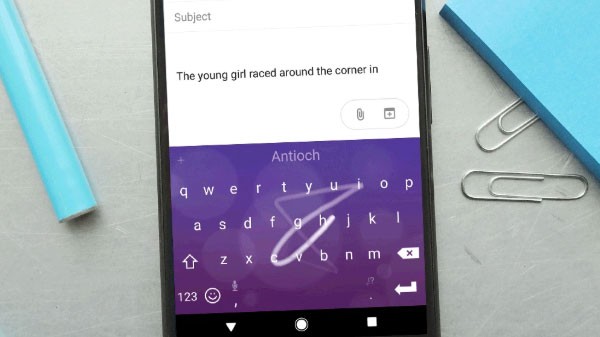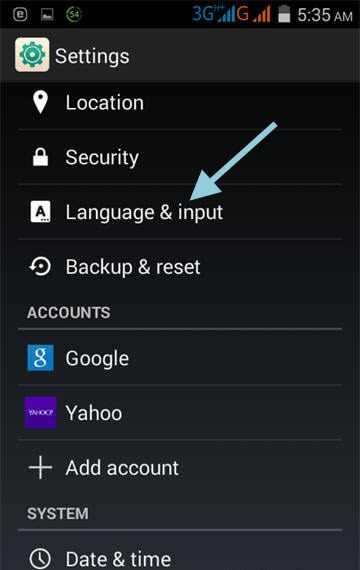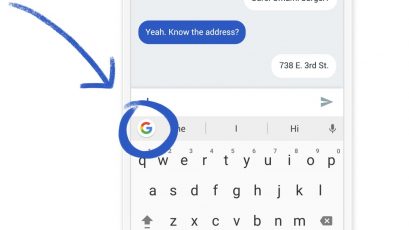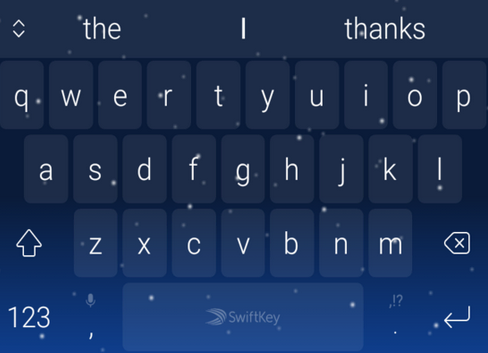Androidのキーボード履歴を削除する方法
携帯のキーボードを使ってテキストを作成する時、次に予想されるテキストの単語が表示されたり、場合によってはキーボードが自動的に次の単語を入力します。これら全ては、これまでに使ってきた単語を保存するキーボードの能力に基づいています。携帯で使うほとんどのキーボードにはのデータ保存機能があります。
キーボードに保存されたデータによってテキストするのが簡単になりますが、自分がタイプした内容をキーボードが保存するということに不安を感じている人たちもいるかもしれません。この問題を対処するに、キーボードの履歴を削除することができます。
この記事では、Androidに一般的に使われているキーボードの履歴を削除する手順を紹介します。
デフォルト・キーボードのキーボード履歴を削除するには
すべての携帯は、必要とあればアップグレードすることができができるデフォルト・キーボードが備わっています。デフォルト・キーボードのキーボード履歴を削除するには:
- 携帯の設定アイコンをタップする。
- スクロールダウンして、「Language and Input (言語と入力)」設定を見つける。
- デフォルト・キーボードをタップする。
- リセットオプションを選ぶ。
- 「Clear Personalized Data (個人データーを削除する)」をタップする。
- キーボード履歴は自動的に削除される。l
Gboardキーボードでキーボード履歴を削除するには
GboardキーボードはGoogleが作成したキーボードで、デフォルト・キーボードの替わりとして最もよく使われています。Gboardキーボードのキーボード履歴を削除するには:
- 携帯メニューのSettings (設定)アイコンをタップする。
- Language and Input (言語と入力)オプションをタップする。
- Gboardをタップする。
- メニューが表示されたならば、Dictionary (辞書)をタップする。
- 次のメニューが表示されたら、「Personal dictionary (個人辞書)」をタップする。
- 「Delete learned words (学習した単語を削除する)」をタップする。
- キーボード履歴は自動的に削除される。
SwiftKeyキーボードでキーボード履歴を削除するには
SwiftKeyは、Androidデバイス用にMicrofoftがデザインしたキーボードです。SwiftKeyは、Androidユーザーが使うことができるもうひとつの代替えキーボードです。SwiftKeyキーボードのキーボード履歴を削除するには:
- 携帯の設定オプションにアクセスする。
- 「Language and Input (言語と入力)」にナビゲートする。
- SwiftKeyオプションを選ぶ。
- 画面右側にある3つのドットをタップする。
- メニューが表示されたならば、「Clear Typing Data (タイプしたデータを削除する)」をタップする。
- キーボード履歴は削除される。

Gboard – Google キーボード
Gboardは、Googleが作った最も広く使われているAndroidy用のキーボード。Google キーボードには、音声タイプ、25以上の言語の辞書、提案、修正、語彙予想といったたくさんの機能があり、また絵文字を使うこともできる。

SwiftKey キーボード
MicrosoftデザインのSwiftKeyは、Androidでのタイプの体験を完全に改善してくれる。自分の書くスタイルに合わせて自動修正機能をパーソナル化することができるほか、このアプリならではの複数のカスタマイズオプションがある。